
|
Читайте также: |
Удобнее решать такие задачи в Excel, для этого наберем таблицу соответствующих данных, как это показано на рис.2

Рис.2 Данные для расчета
Далее воспользуемся надстройкой «Анализ данных», предварительно активизируя его в Excel, «Данные», «Анализ данных», «Однофакторный дисперсионный анализ» и получаем задание для расчета как это показано на рис.3
Входной интервал – ячейки с данными, Группирование по строкам –расположение данных, Метка в первом столбце – наличие комментарий в таблице, Альфа – уровень задания вероятности по критерию принятия решения (можно задаться любой вероятностью), Выходной интервал – поля для вывода результата, После нажатия ОК получаем результат, который представлен на рис.4.

Рис.3 Демонстрация работы однофакторного дисперсионного анализа
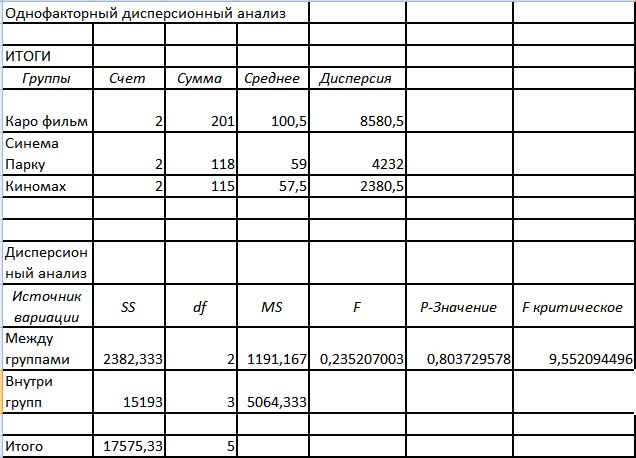
Рис.4 Итоги расчета
Дата добавления: 2015-08-21; просмотров: 118 | Нарушение авторских прав
| <== предыдущая страница | | | следующая страница ==> |
| Дисперсионный анализ | | | Предложенная задача продемонстрирована для показа пользования методикой, рассмотрим более развернутую задачу из того же материала |